Как установить и настроить онлайн-чат на сайте
Пользователям коммуникационной платформы Umnico доступен мультифункциональный чат на сайте для общения с клиентами. Виджет позволяет оперативно отвечать и писать посетителям сайта первым, подключать чат-ботов для автоматизации коммуникации, а также интегрировать мессенджеры и соцсети для бесшовной работы с обращениями.
Обширные настройки помогут адаптировать виджет под потребности любого бизнеса. При необходимости чат на сайте можно использовать только как виджет с кнопками мессенджеров для отображения доступных каналов связи.
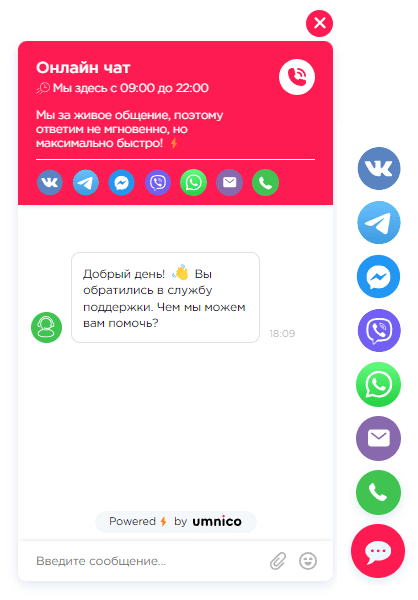
Как подключить чат на сайте
Для создания чата перейдите во вкладку «Настройки — Чат на сайт». Вы можете создать неограниченное количество виджетов, нажав на иконку «+».
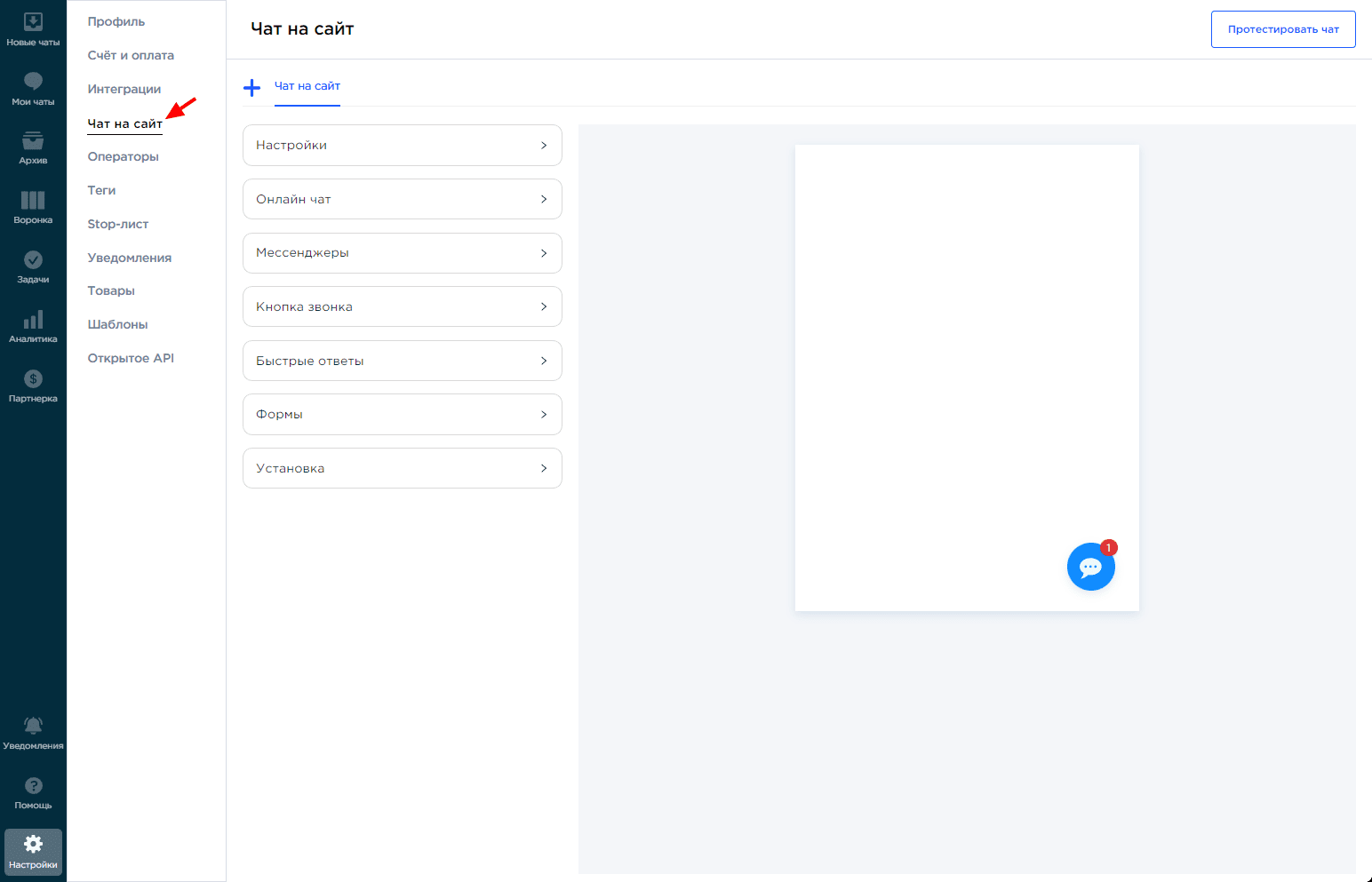
Рассмотрим разделы настройки виджета.
Как изменить внешний вид виджета
В разделе «Настройки» вы можете выбрать цвет кнопки виджета чата, ее расположение, отображение кнопок мессенджеров и соцсетей. Завершив настройку, нажмите кнопку «Сохранить».
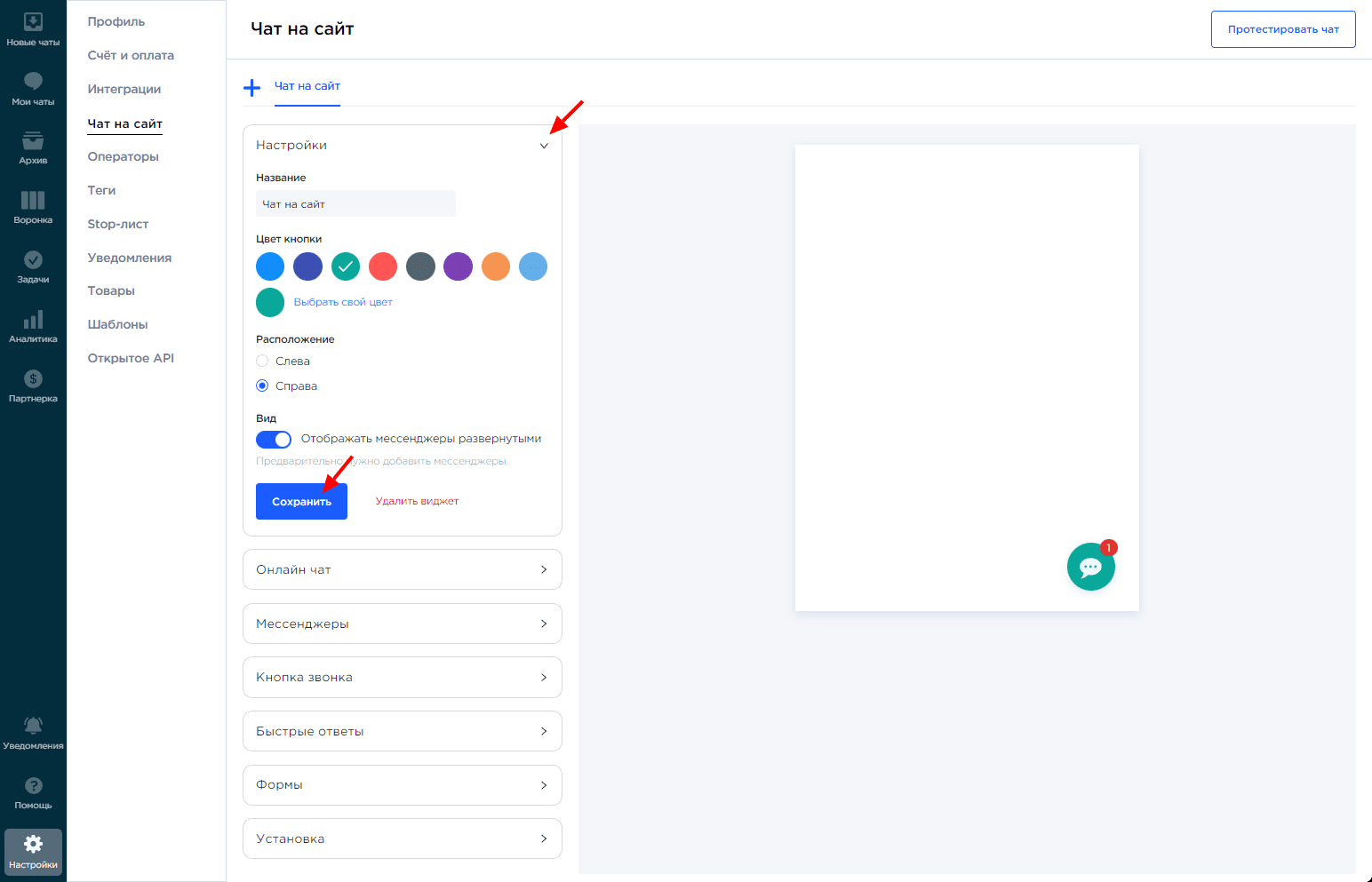
Как настроить приветственное окно чата на сайте
Выберите вкладку «Онлайн чат» — здесь вы можете менять цвет окошка чата и сообщений, локализацию, текст автоматического ответа и онлайн/офлайн статусов.
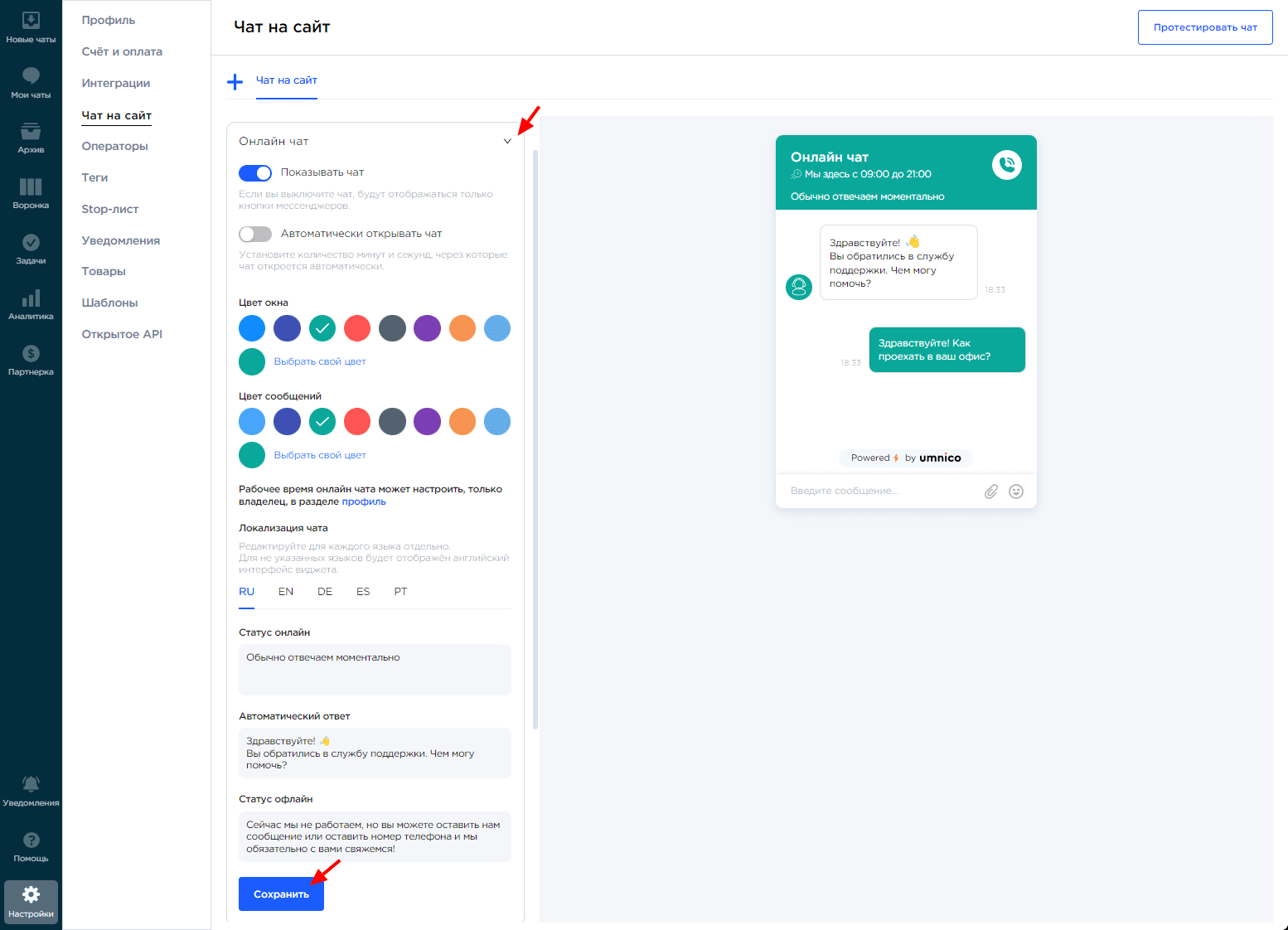
Как изменить список отображаемых мессенджеров в чате на сайте
Выберите вкладку «Мессенджеры» и укажите в соответствующих полях ссылки на мессенджеры и соцсети.
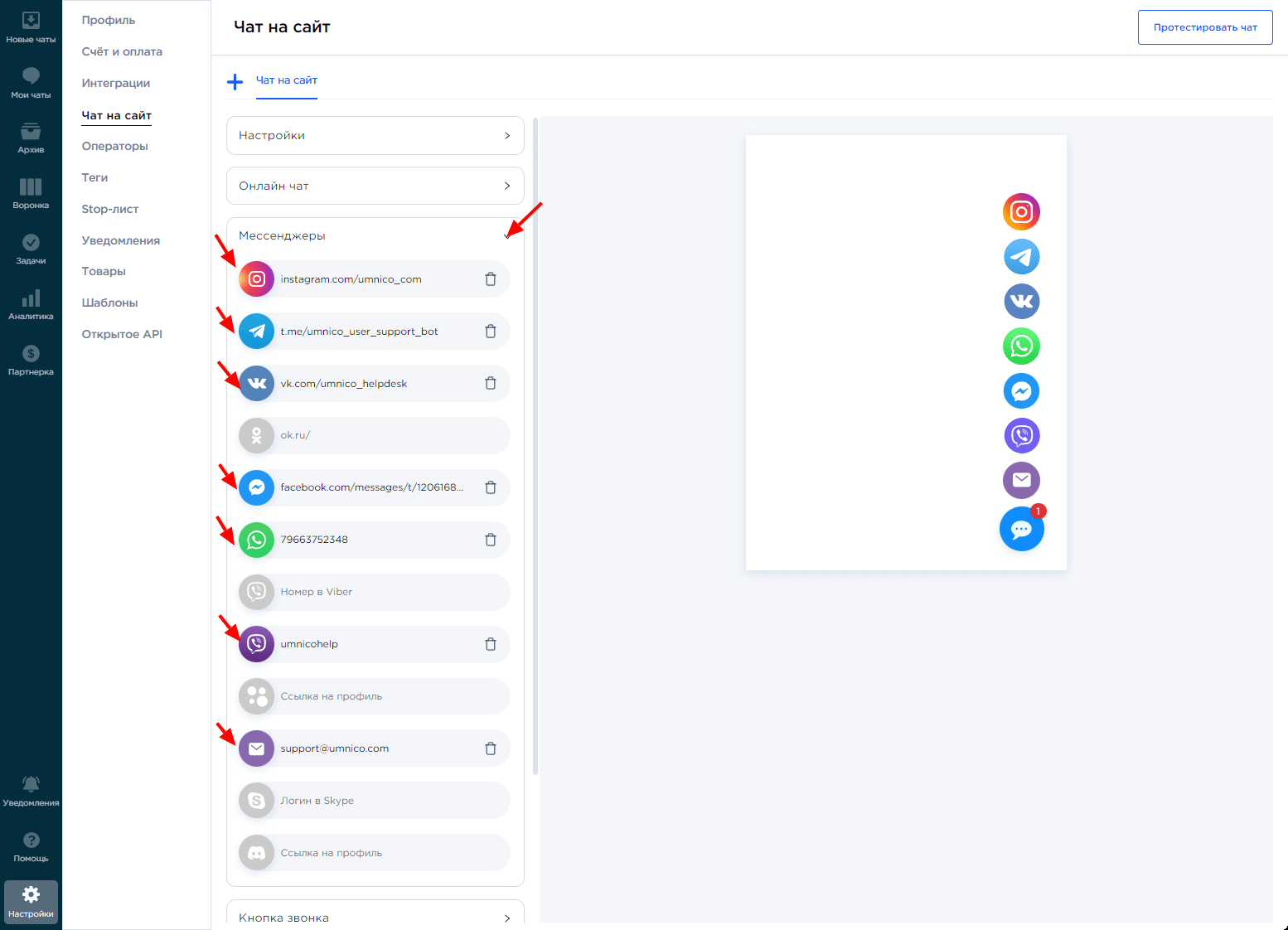
Как добавить кнопку звонка
При необходимости к чату на сайт можно добавить кнопку звонка. Для этого перейдите на вкладку «Кнопка звонка», добавьте номер телефона и выберите цвет кнопки.
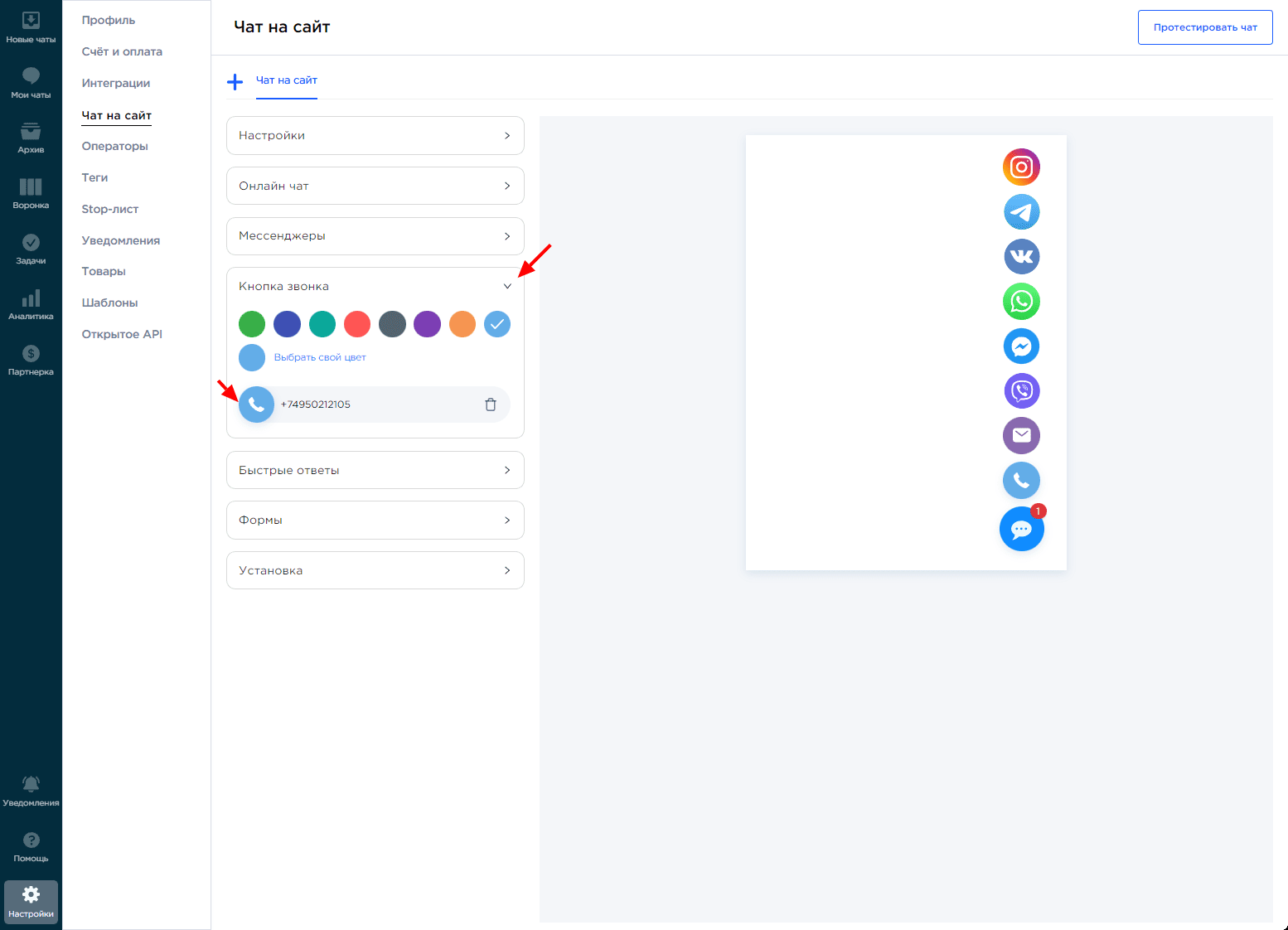
Как настроить быстрые ответы в чате на сайте
Для добавления быстрых ответов перейдите во вкладку «Быстрые ответы». При необходимости выберите локализацию. Укажите вопрос и ответ на вопрос. В чате при нажатии на вопрос отобразится заданный ответ.
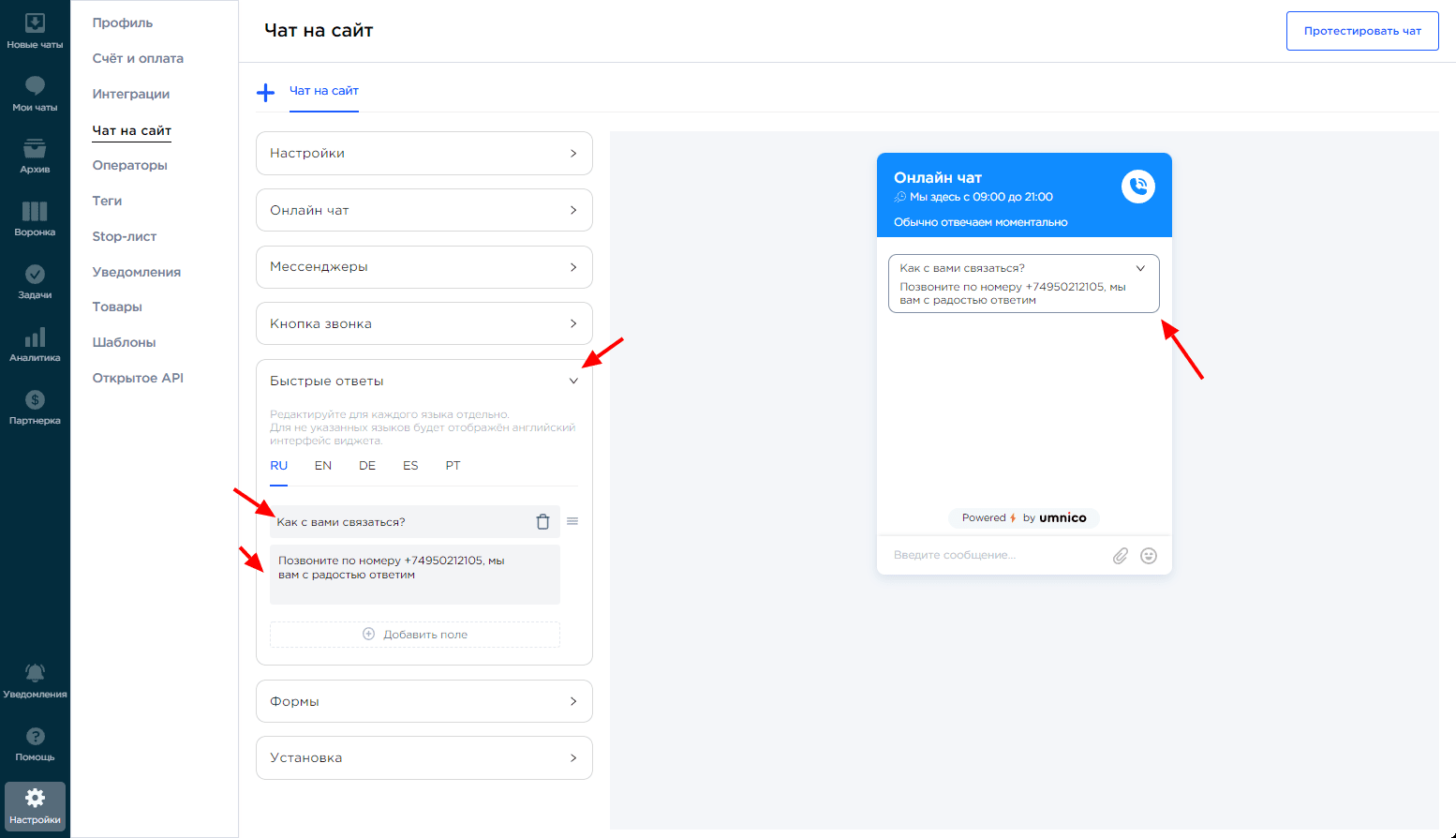
Как настроить формы
Для добавления форм для заполнения посетителями перейдите во вкладку «Формы». При необходимости выберите локализацию. Укажите, какие данные нужно запросить в чате у собеседника.
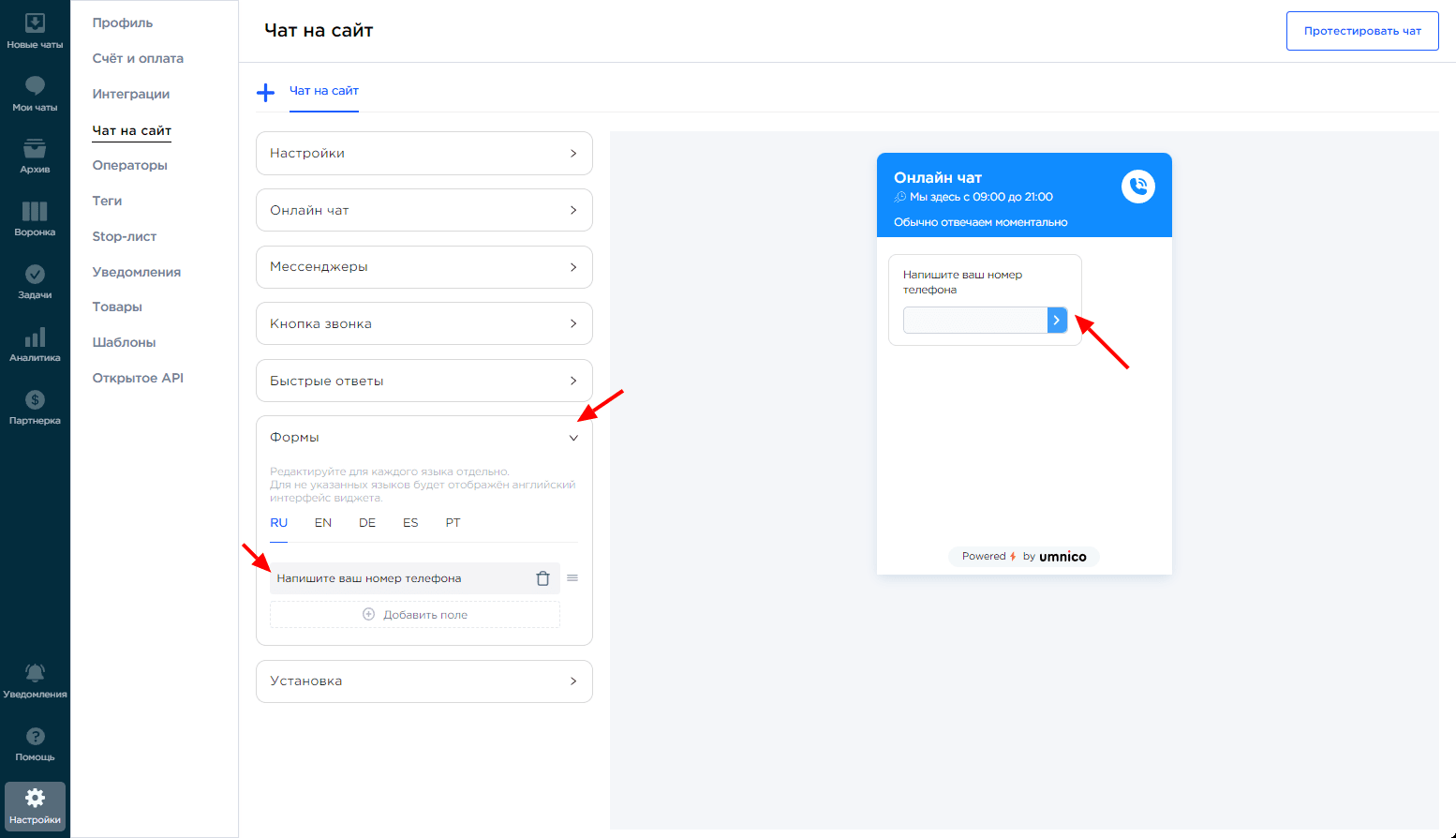
Как протестировать чат на сайте
После создания виджета вы можете протестировать его, нажав на кнопку «Протестировать виджет». В создавшемся чате с самим собой можно протестировать все возможности виджета.
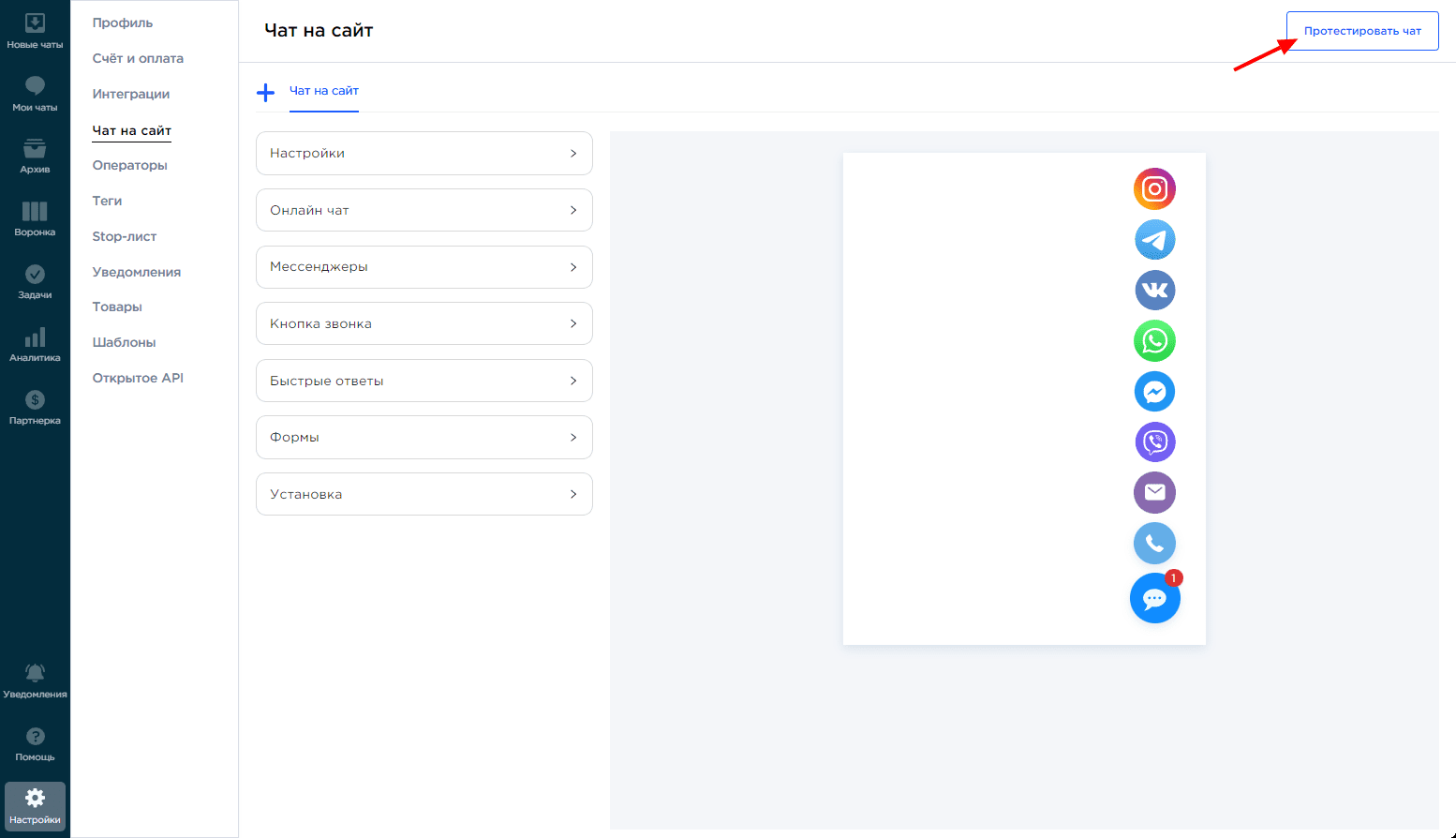
Как добавить новые виджеты
Если вам нужны дополнительные чаты, вы можете создать их, нажав на кнопку «+» и добавив любое количество виджетов.
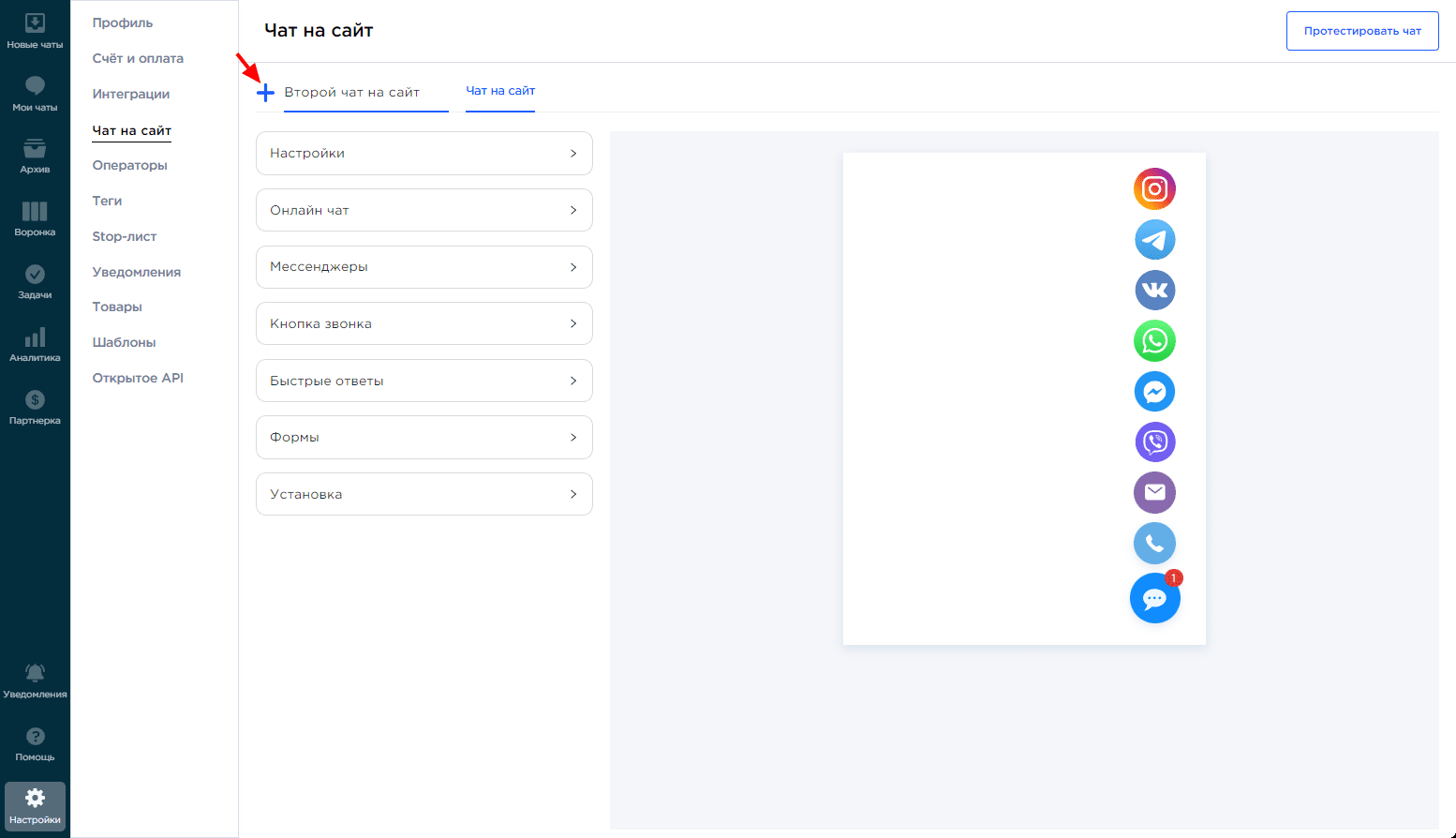
Как настроить автораспределение обращений
Чтобы заявки поступали поочередно доступным операторам, настройте автоматическое распределение обращений. В Воронке нажмите на иконку Лампочки, выберите «Распределить по операторам» и настройте параметры триггера: канал, порядок распределения и операторов.
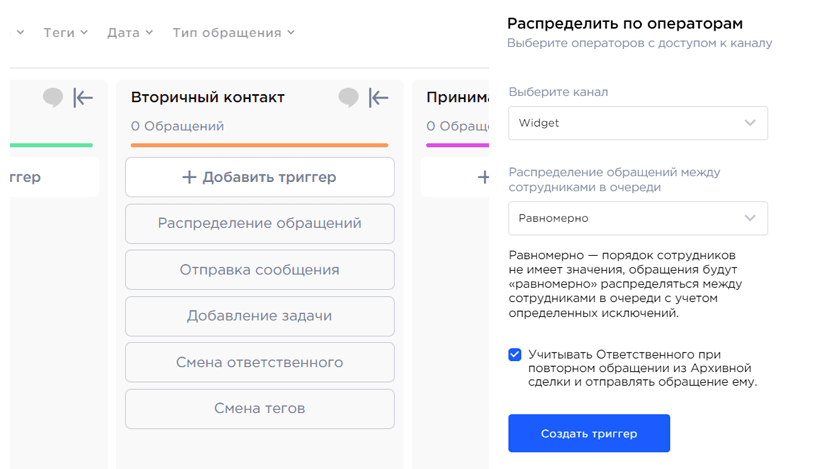
Если обращение повторное, вы сможете отследить, был ли чат с этим клиентом у оператора ранее или нет.
Триггер всегда можно изменить, перенастроить или удалить. До удаления все действия, совершенные триггером, сохраняются.
Добавление чата на ресурс
После полной настройки виджета его необходимо добавить на ваш ресурс. Для этого необходимо добавить код на каждую страницу сайта перед закрывающим тегом </body>. Этот код находится в пункте «Установка» в настройках виджета.
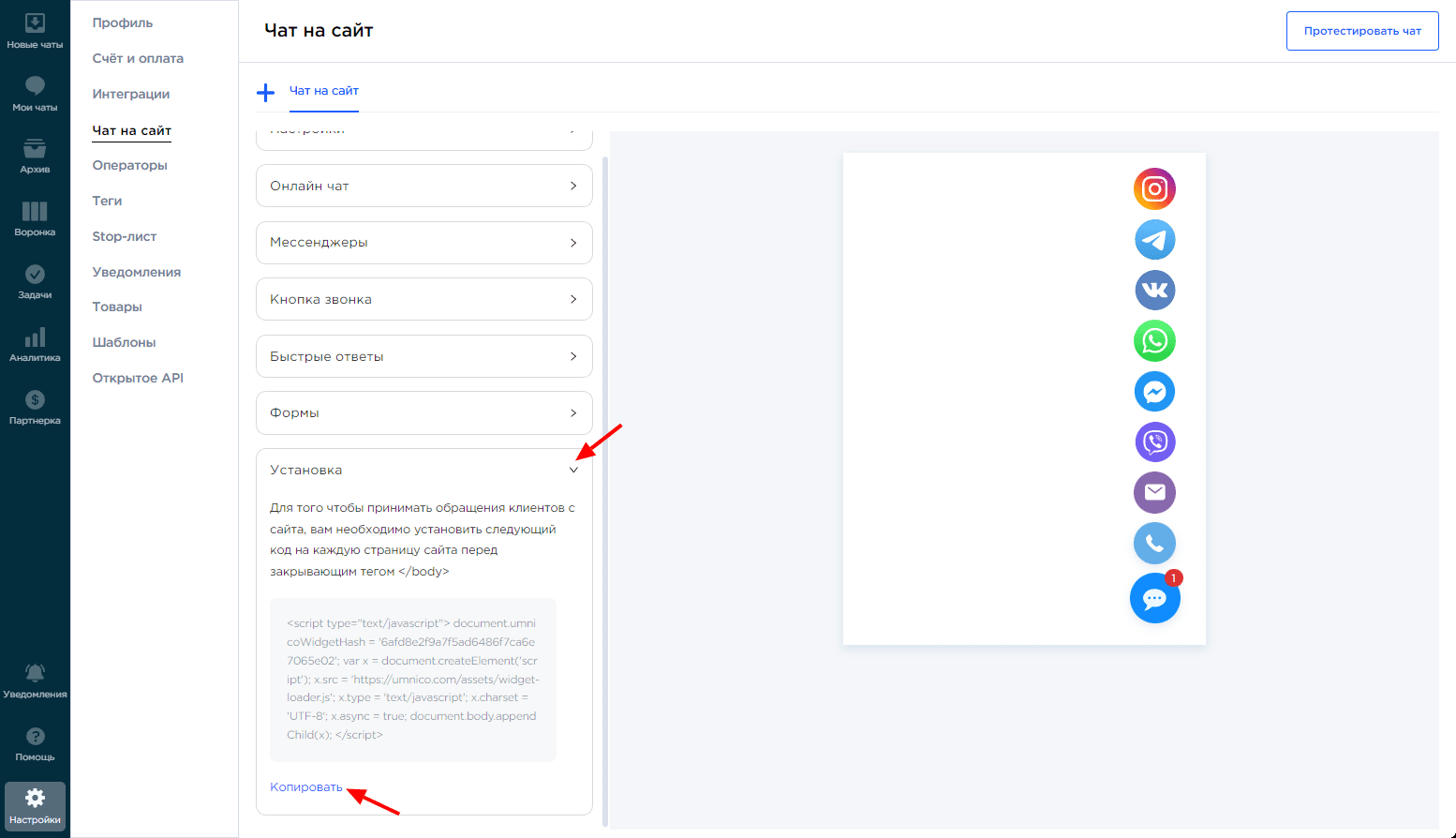
Чат-бот
Каждый пользователь Umnico может настроить чат-бота для любого канала коммуникации по уже готовым алгоритмам или заказать индивидуальное решение по своему проекту. Создание чат-ботов и видеоинструкция по настройке доступны в разделе «Настройки» в левом меню — раздел «Чат-бот».
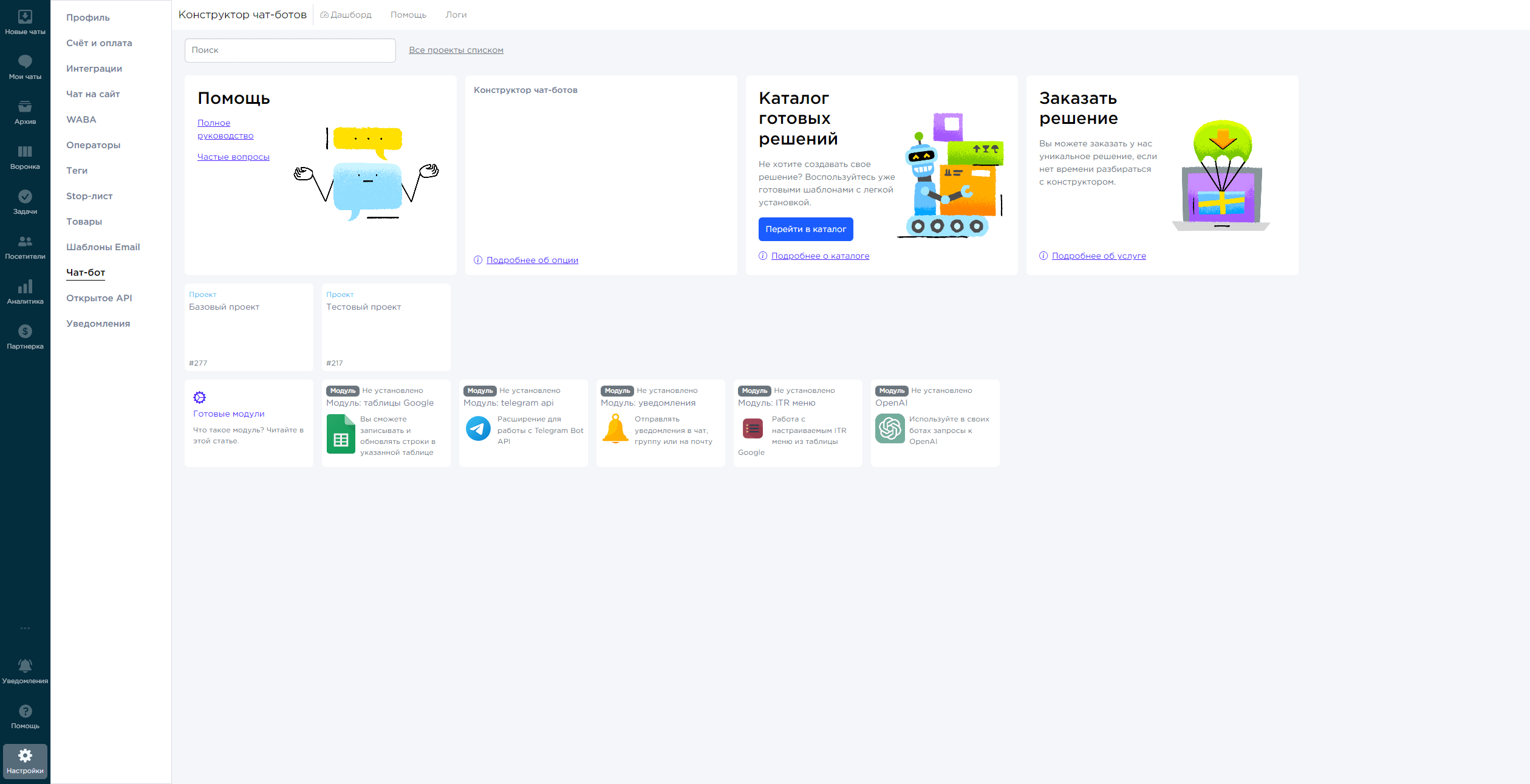
Если у вас остались вопросы, свяжитесь с нами в разделе «Помощь — Чат с оператором», мы с радостью поможем.
О том, как эффективно использовать чат-боты для бизнеса, читайте в нашем гайде.
 Вернуться к списку статей
Вернуться к списку статей
 3 дня полного доступа в подарок
3 дня полного доступа в подарок